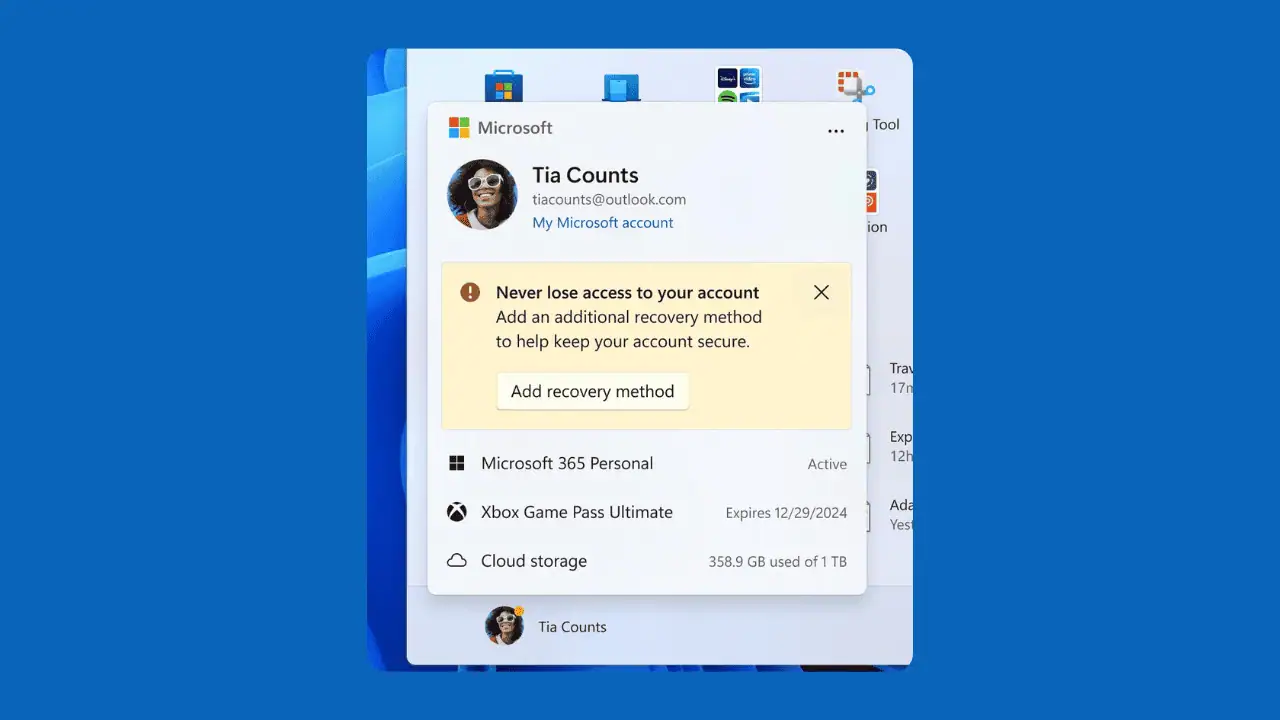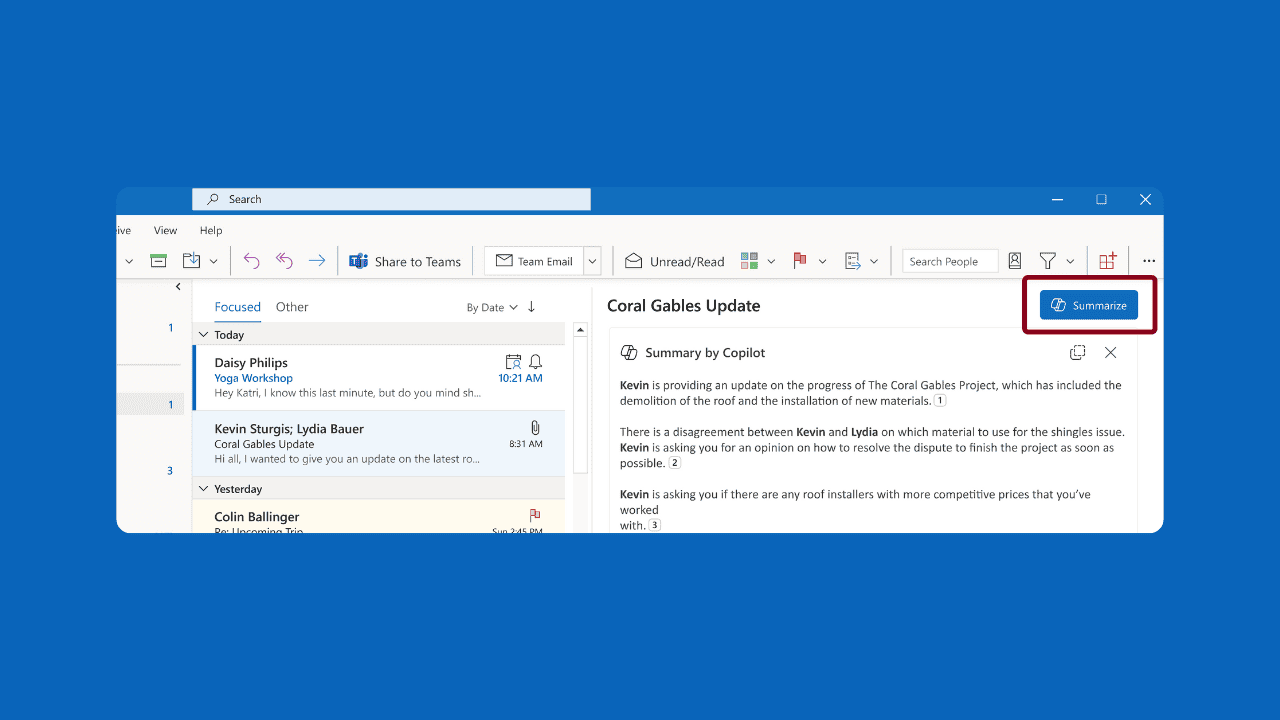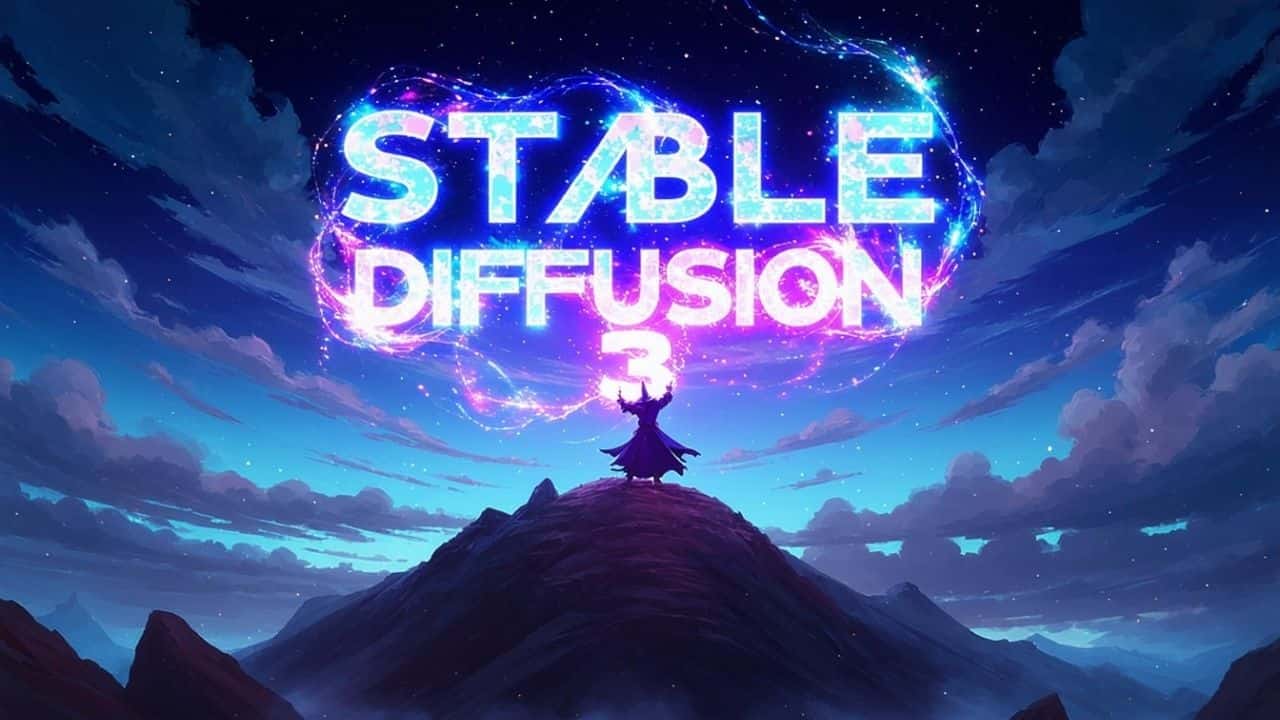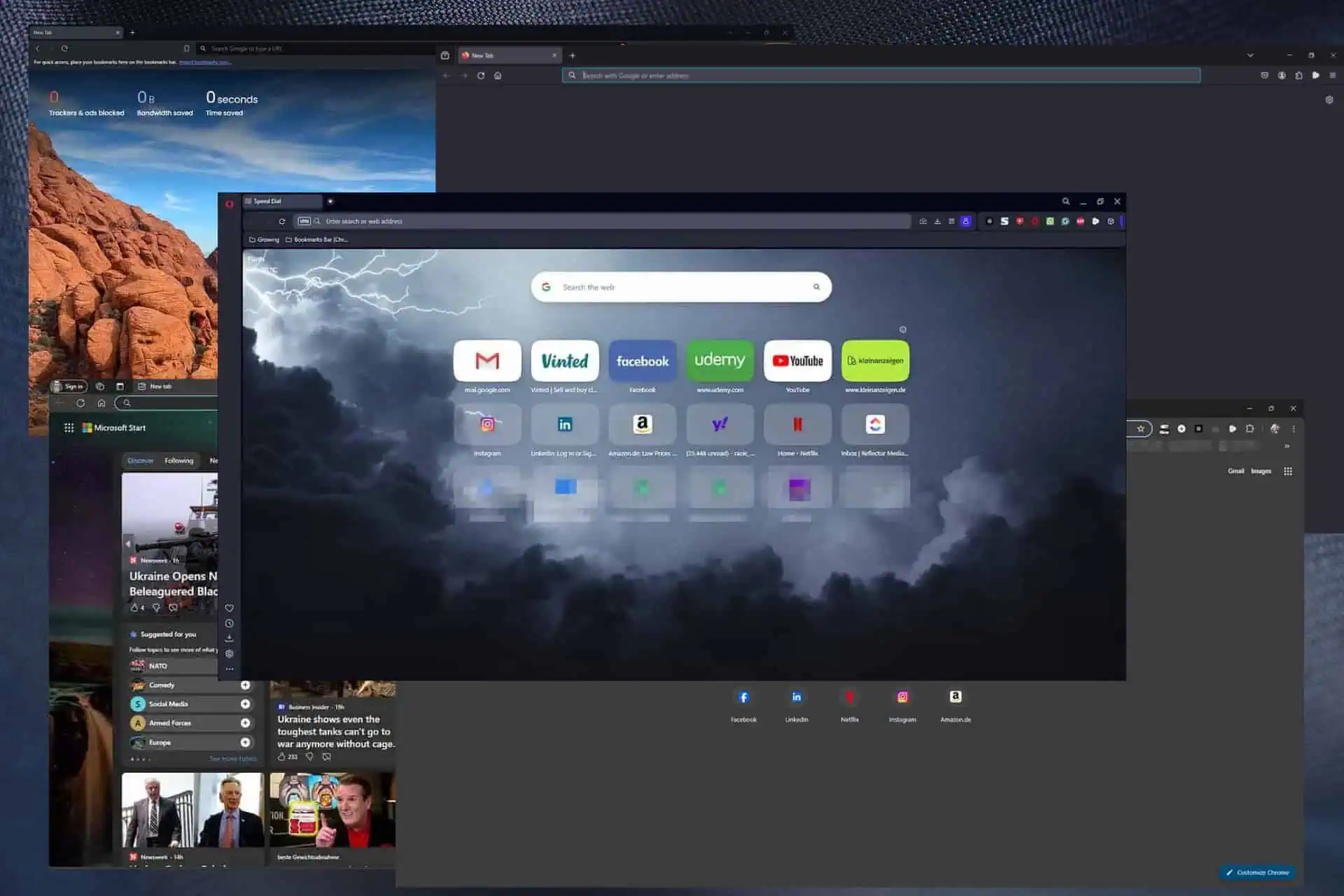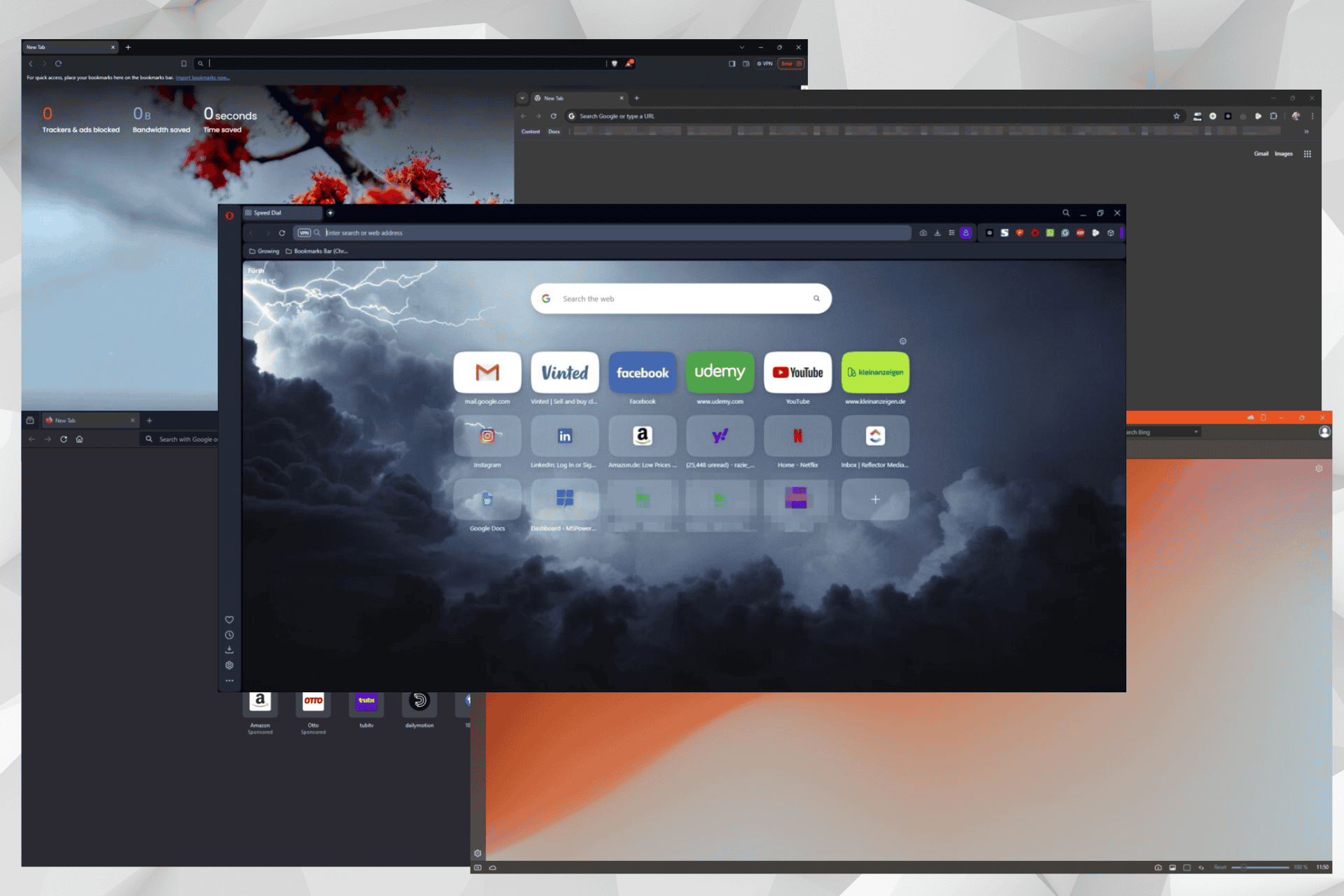Διορθώστε το βίντεο της μαύρης οθόνης κατά την αναπαραγωγή του βίντεο
8 λεπτό. ανάγνωση
Ενημερώθηκε στις
Διαβάστε τη σελίδα αποκάλυψης για να μάθετε πώς μπορείτε να βοηθήσετε το MSPoweruser να διατηρήσει τη συντακτική ομάδα Διάβασε περισσότερα

| Χορηγία |
Οι αναμνήσεις παίζουν καθοριστικό ρόλο όταν σκεφτόμαστε τον χρόνο που έχουμε περάσει νωρίτερα. Μπορεί να είναι καλό ή κακό. Όταν πρόκειται να προστατέψουμε τις αναμνήσεις μας ή να απαθανατίσουμε τις όμορφες στιγμές της ζωής μας, τα βίντεο είναι πάντα χρήσιμα. Είναι ένα από τα συχνά χρησιμοποιούμενα εργαλεία για να διατηρήσουμε φρέσκες τις αναμνήσεις μας. Ταυτόχρονα, πρέπει να κάνουμε το παραπάνω μίλι για να διατηρήσουμε τα βίντεό μας ασφαλή.
Τι γίνεται αν προσπαθήσετε να παρακολουθήσετε ένα βίντεο που δημιουργήθηκε σε ένα πάρτι γενεθλίων του πρώτου σας γιου και δείτε ότι είναι κατεστραμμένο; Θα ήταν σίγουρα μια θλιβερή στιγμή για εσάς. Αλλά συμβαίνει μερικές φορές, καθώς τα βίντεο είναι επιρρεπή στη διαφθορά. Ενδέχεται να καταστραφούν μερικώς ή να καταστραφούν πλήρως, με αποτέλεσμα το "μαύρη οθόνη βίντεο"πρόβλημα. Εάν αντιμετωπίζετε παρόμοιο πρόβλημα, αυτός ο οδηγός σας καλύπτει, καθώς παρουσιάζει μια περιεκτική συζήτηση σχετικά με το γιατί "βίντεο μαύρη οθόνη με ήχο” συμβαίνει και πώς μπορείτε να το διορθώσετε.
Μέρος 1. Γιατί το βίντεο γίνεται μαύρη οθόνη κατά την αναπαραγωγή του;
Πριν πάμε στις λεπτομέρειες των αποτελεσματικών μεθόδων για να διορθώστε το σφάλμα βίντεο YouTube, ας δούμε γιατί βλέπετε α μαύρη οθόνη. Παρακάτω είναι μια λίστα με πιθανούς λόγους πίσω από αυτό το γεγονός.
- Ασταθής σύνδεση στο Διαδίκτυο: Εάν κάνετε λήψη ενός βίντεο με ασταθή σύνδεση στο Διαδίκτυο, υπάρχουν περισσότερες πιθανότητες να μην μπορείτε να λάβετε ολόκληρο το βίντεο. Συχνά οδηγεί στο πρόβλημα «μαύρης οθόνης βίντεο με ήχο».
- Adobe Flash player: Ορισμένα προγράμματα περιήγησης ιστού συνοδεύονται από ένα προεγκατεστημένο Adobe Flash Player για την ενσωμάτωση βίντεο σε διάφορους ιστότοπους, όπως το YouTube. Δυστυχώς, αυτό το εργαλείο είναι ένας άλλος κύριος λόγος πίσω από τα βίντεο που αντιμετωπίζουν προβλήματα μαύρης οθόνης.
- Πρόβλημα υλικού: Εάν χρησιμοποιείτε οποιοδήποτε ελαττωματικό εξάρτημα υλικού, η οθόνη του βίντεο ενδέχεται να μαυρίσει κατά καιρούς. Επιπλέον, ένα κατεστραμμένο αρχείο δεδομένων παράγει το ίδιο αποτέλεσμα.
- Επιθέσεις από ιούς: Πριν κάνετε λήψη οποιουδήποτε βίντεο, βεβαιωθείτε ότι είναι απαλλαγμένο από κάθε είδους ιό. Για αυτό, μπορείτε να χρησιμοποιήσετε λογισμικό προστασίας από ιούς για να σαρώσετε οποιοδήποτε βίντεο.
- Παλιό πρόγραμμα οδήγησης βίντεο: Εάν τα προγράμματα οδήγησης βίντεο είναι παλιά, είναι πιθανό να αντιμετωπίσετε α βίντεο με μαύρη οθόνη. Ομοίως, οι απουσίες ή οι ακατάλληλοι κωδικοποιητές οδηγούν επίσης σε προβλήματα μαύρης οθόνης βίντεο.
- Προσωρινή μνήμη προγράμματος περιήγησης: Τα βίντεο του YouTube είναι φραγμένα από τα αρχεία προσωρινής μνήμης του προγράμματος περιήγησης. Ως αποτέλεσμα, το «μαύρη οθόνη βίντεο" λαμβάνει χώρα.
- Ρυθμίσεις προγράμματος περιήγησης: Είναι επίσης ένας πιθανός λόγος για το πρόβλημα της μαύρης οθόνης του βίντεο. Οι χρήστες των προγραμμάτων περιήγησης Firefox και Chrome παραπονούνται κυρίως για αυτό το ζήτημα.
- Εσωτερικά σφάλματα: Ενδέχεται να δείτε μια μαύρη οθόνη βίντεο με ήχο εάν το YouTube αντιμετωπίζει οποιοδήποτε εσωτερικό σφάλμα ή σφάλμα.
Τώρα, ξέρετε πολύ καλά γιατί συμβαίνουν προβλήματα μαύρης οθόνης με βίντεο. Ας δούμε τώρα μερικούς αξιόπιστους τρόπους αντιμετώπισης αυτού του ζητήματος.
Μέρος 2. Αποδεδειγμένες μέθοδοι για την επιδιόρθωση βίντεο μαύρης οθόνης;
Αυτή η ενότητα παρουσιάζει δοκιμασμένους τρόπους για να επιδιόρθωση βίντεο μαύρης οθόνης. Δεν έχει σημασία αν θέλετε να διορθώσετε ένα διαδικτυακό βίντεο ή ένα ληφθέν. η συζήτηση παρακάτω σας έχει καλύψει.
Για ληφθέντα βίντεο
Μόλις μάθατε ότι το βίντεο που κατεβάσατε έχει πρόβλημα μαύρης οθόνης; Εάν ναι, μην ανησυχείτε. Εδώ είναι η λύση.
Χρησιμοποιήστε το Wondershare Repairit Video Repair
Είτε το βίντεό σας είναι ελαφρώς κατεστραμμένο ή σοβαρά κατεστραμμένο με μαύρη οθόνη, Wondershare Repairit Video Repair σας παρέχει μια ασυναγώνιστη λύση. Ανεξάρτητα από τη μορφή του βίντεό σας, εκτελεί μια αυτόματη επισκευή μόλις προσθέσετε ένα κατεστραμμένο βίντεο σε αυτό το εργαλείο. Οι λόγοι για τους οποίους πρέπει να χρησιμοποιήσετε το Repairit Video Repair για να διορθώσετε προβλήματα μαύρης οθόνης είναι οι ακόλουθοι.
- Επισκευάστε κατεστραμμένα βίντεο με όλα τα επίπεδα φθοράς, όπως μαύρη οθόνη βίντεο, βίντεο χωρίς ήχο, βίντεο ή ήχο εκτός συγχρονισμού, σφάλματα αναπαραγωγής, καταστροφή κεφαλίδων, βίντεο που τρεμοπαίζει, απουσία κωδικοποιητή βίντεο κ.λπ.
- Επισκευάστε βίντεο 15+ διαφορετικών μορφών: MP4, MOV, M2TS, MKV, MTS, 3GP, AVI, FLV, M4V, MXF, INSV, WMV, ASF, MPEG, KLV, TS.
- Επισκευάστε βίντεο που έχουν υποστεί σοβαρή ζημιά ή είναι κατεστραμμένα που είναι διαθέσιμα σε κάρτες SD, κινητά τηλέφωνα, κάμερες, μονάδες flash USB κ.λπ.
- Επισκευάστε κατεστραμμένα ή κατεστραμμένα βίντεο που προκαλούνται από συμπίεση βίντεο, σφάλμα συστήματος, αλλαγή μορφής βίντεο κ.λπ.
- Το Repairit διαθέτει γρήγορη και προηγμένη λειτουργία σάρωσης. Μπορείτε να χρησιμοποιήσετε είτε ανάλογα με το επίπεδο φθοράς που έχει υποστεί το αρχείο βίντεο.
- Υποστήριξη Windows 11/10/8.1/8/7/Vista/XP και macOS 10.10 ~ macOS 13.
Ας ρίξουμε μια ματιά στα βήματα που πρέπει να ακολουθήσετε για να διορθώσετε ένα βίντεο μαύρης οθόνης με το Repairit.
Βήμα 1: Κατεβάστε και εγκαταστήστε το Repairit Video Repair στον υπολογιστή σας.
Βήμα 2: Εκκινήστε αυτό το βοηθητικό πρόγραμμα και προσθέστε το βίντεο με μαύρη οθόνη σε αυτό. Για αυτό, πρέπει να πατήσετε το "Πρόσθεση"Κουμπί.
Μόλις ανεβάσετε το βίντεο που θέλετε να επιδιορθώσετε, θα δείτε τις λεπτομέρειες του στην οθόνη σας, όπως όνομα αρχείου, μέγεθος αρχείου, διάρκεια και άλλες παρόμοιες παραμέτρους, όπως φαίνεται παρακάτω.
Βήμα 3: Τώρα, πατήστε το "επισκευήκουμπί ". Περιμένετε λίγο μέχρι να ολοκληρωθεί η διαδικασία. Στη συνέχεια, θα δείτε ένα αναδυόμενο παράθυρο να εμφανίζεται στην οθόνη σας.
Βήμα 4: Προτού αποθηκεύσετε ή κατεβάσετε το επισκευασμένο βίντεο, μην ξεχάσετε να το κάνετε προεπισκόπηση. Θα σας βοηθήσει να καταλάβετε εάν το Repairit έχει κάνει τη σωστή δουλειά ή όχι. Σε περίπτωση που δεν είστε ικανοποιημένοι με το επισκευασμένο αρχείο βίντεο, δοκιμάστε την προηγμένη λειτουργία επισκευής αυτού του εργαλείου. Όταν χρησιμοποιείτε αυτήν τη δυνατότητα, φροντίστε να ανεβάσετε ένα δείγμα βίντεο στην ίδια μορφή.
Βήμα 5: Μόλις είστε ικανοποιημένοι με την προεπισκόπηση της έκδοσης του επισκευασμένου βίντεο, αποθηκεύστε το στο σύστημά σας σε κατάλληλο μέρος ή δίσκο.
Έτσι, το μόνο που χρειάζεται να κάνετε είναι να ακολουθήσετε προσεκτικά τα παραπάνω 5 βήματα για να διορθώσετε το «βίντεο μαύρη οθόνη με ήχοΠρόβλημα.
Για βίντεο που παίζονται στο διαδίκτυο
Αναζητάτε μια αξιόπιστη λύση για να διορθώσετε αυτό το πρόβλημα όταν παρακολουθείτε βίντεο στο διαδίκτυο; Παρακάτω είναι μια λίστα με τις 4 κορυφαίες λύσεις που μπορείτε να δοκιμάσετε για να ξεφύγετε από αυτό το πρόβλημα. Ας δούμε πώς μπορούν να σας βοηθήσουν.
Λύση 1. Μειώστε την επιτάχυνση υλικού κάρτας βίντεο
Η μείωση της επιτάχυνσης της κάρτας βίντεο είναι μία από τις καλύτερες μεθόδους που μπορείτε να δοκιμάσετε για να διορθώσετε το α βίντεο με μαύρη οθόνη. Για να μειώσετε αυτήν την επιτάχυνση, ακολουθήστε τα παρακάτω βήματα.
Βήμα 1: Στην επιφάνεια εργασίας σας, πατήστε δεξί κλικ και πατήστε στο "Εμφάνιση Ρυθμίσεις. "
Βήμα 2: Τώρα, πατήστε στο "Αντιμετώπιση προβλημάτων"καρτέλα σε"Ρυθμίσεις για προχωρημένους. "
Βήμα 3: Χτύπα το "Αλλαγή ρυθμίσεων"Επιλογή και κάντε κλικ στο"Μειώστε την επιτάχυνση υλικού. "
Λύση 2. Απενεργοποιήστε το Hardware Acceleration
Εάν θέλετε να μειώσετε το φορτίο στο σύστημά σας, η επιτάχυνση υλικού παίζει βασικό ρόλο. Ταυτόχρονα, μπορεί να αποτελέσει πηγή προβλημάτων εάν το πρόγραμμα περιήγησής σας δεν είναι συμβατό με την επιτάχυνση υλικού. Σε περίπτωση που το πρόγραμμα περιήγησής σας δεν υποστηρίζει την επιτάχυνση υλικού, είναι προτιμότερο να το απενεργοποιήσετε. Εάν χρησιμοποιείτε το Google Chrome για σκοπούς περιήγησης, ακολουθώντας τα παρακάτω βήματα θα σας βοηθήσουν να ξεπεράσετε τη γραμμή.
Βήμα 1: Ανοίξτε το Google Chrome και κάντε κλικ στο "3 τελείεςεικονίδιο ". Θα το βρείτε στην επάνω δεξιά γωνία του παραθύρου σας, όπως φαίνεται παρακάτω. Τώρα, πατήστε στο "Ρυθμίσεις"Επιλογή.
Βήμα 2: Τώρα, πατήστε το "Προηγμένη" επιλογή και πατήστε "σύστημα. "
Βήμα 3: Είναι ώρα να απενεργοποιήσετε το "Χρησιμοποιήστε επιτάχυνση υλικού όποτε είναι διαθέσιμη"Επιλογή.
Όνομα εικόνας: turn-off-hardware-acceleration-in-chrome
Λύση 3. Εκκαθάριση προσωρινής μνήμης
Η εκκαθάριση της προσωρινής μνήμης του προγράμματος περιήγησής σας είναι ένας άλλος τρόπος για να απαλλαγείτε από το "βίντεο μαύρη οθόνη με ήχο" λάθος. Εάν χρησιμοποιείτε το Google Chrome, μεταβείτε στο "Ιστορικό" ενότητα και πατήστε "Προηγμένη.» Τώρα, επιλέξτε το πλαίσιο "Αποθηκευμένες εικόνες και αρχεία," όπως φαίνεται παρακάτω.
Όνομα εικόνας: διαγραφή-χρώμιο-κρυφές μνήμες
Εναλλακτικό κείμενο:
Λύση 4. Ενημερώστε τα πιο πρόσφατα Windows
Εάν δεν ενημερώνετε τακτικά τις εφαρμογές που είναι εγκατεστημένες στον υπολογιστή σας, ενδέχεται να χάσετε ορισμένες σημαντικές επιδιορθώσεις που μπορεί να οδηγήσουν σε σοβαρή καταστροφή του βίντεο, συμπεριλαμβανομένου του προβλήματος βίντεο με μαύρη οθόνη. Είναι πάντα καλύτερο να ελέγχετε για εκκρεμείς ενημερώσεις και να διατηρείτε τα Windows σας ενημερωμένα. Σίγουρα θα βοηθήσει στη μείωση των πιθανοτήτων τα βίντεό σας να αντιμετωπίσουν προβλήματα μαύρης οθόνης.
Για αυτό, μεταβείτε στις ρυθμίσεις του συστήματος και πατήστε στο "Ενημέρωση & Ασφάλεια. "
Όνομα εικόνας:
Τώρα, κάντε κλικ στο "Έλεγχος για ενημερώσεις” επιλογή, όπως φαίνεται παρακάτω.
Τελικές λέξεις
"Μαύρη οθόνη βίντεο” είναι ένα από τα πιο συνηθισμένα προβλήματα που σχετίζονται με τα βίντεο. Μερικοί παράγοντες, όπως διακοπές, αποτυχία υλικού και ασταθής σύνδεση στο Διαδίκτυο, οδηγούν σε αυτό το πρόβλημα. Υπάρχουν εκατοντάδες μέθοδοι για να διορθώσετε το πρόβλημα της μαύρης οθόνης, αλλά δεν μπορείτε απλώς να εμπιστευτείτε μια τυχαία μέθοδο. Αν ψάχνετε για έναν αποτελεσματικό τρόπο για να αντιμετωπίσετε αυτήν την πρόκληση, η πιο εύκολη μέθοδος είναι να δοκιμάσετε Wondershare Repairit Video Repair. Θα σας επιτρέψει να επιδιορθώσετε το βίντεό σας αμέσως.